Cu VEGAS Effects poți crea efecte vizuale impresionante pentru proiectele tale în VEGAS Pro 19. Acest software puternic îți oferă o multitudine de opțiuni, inclusiv modelare 3D și ajustări avansate ale efectelor. În acest ghid, vei învăța cum să profiți la maximum de VEGAS Effects pentru a-ți duce producțiile video la un nou nivel.
Cele mai importante informații
- VEGAS Effects este inclus în suită VEGAS Pro și oferă o editare cuprinzătoare a efectelor.
- Poți lucra atât în VEGAS Effects, cât și să integrezi efecte direct în proiectul tău VEGAS Pro.
- Software-ul suportă modele 3D și permite editarea efectelor vizuale în timp real.
Ghid pas cu pas
1. Introducere în VEGAS Effects
Începe prin a deschide VEGAS Effects. Poți să-l lansezi fie ca program autonom, fie direct prin VEGAS Pro 19. Pentru a folosi funcția integrată, marchează clipul pe care vrei să-l editezi, dă clic dreapta pe el și alege din meniul contextual „Editare în VEGAS Effects”. Programul va porni acum.
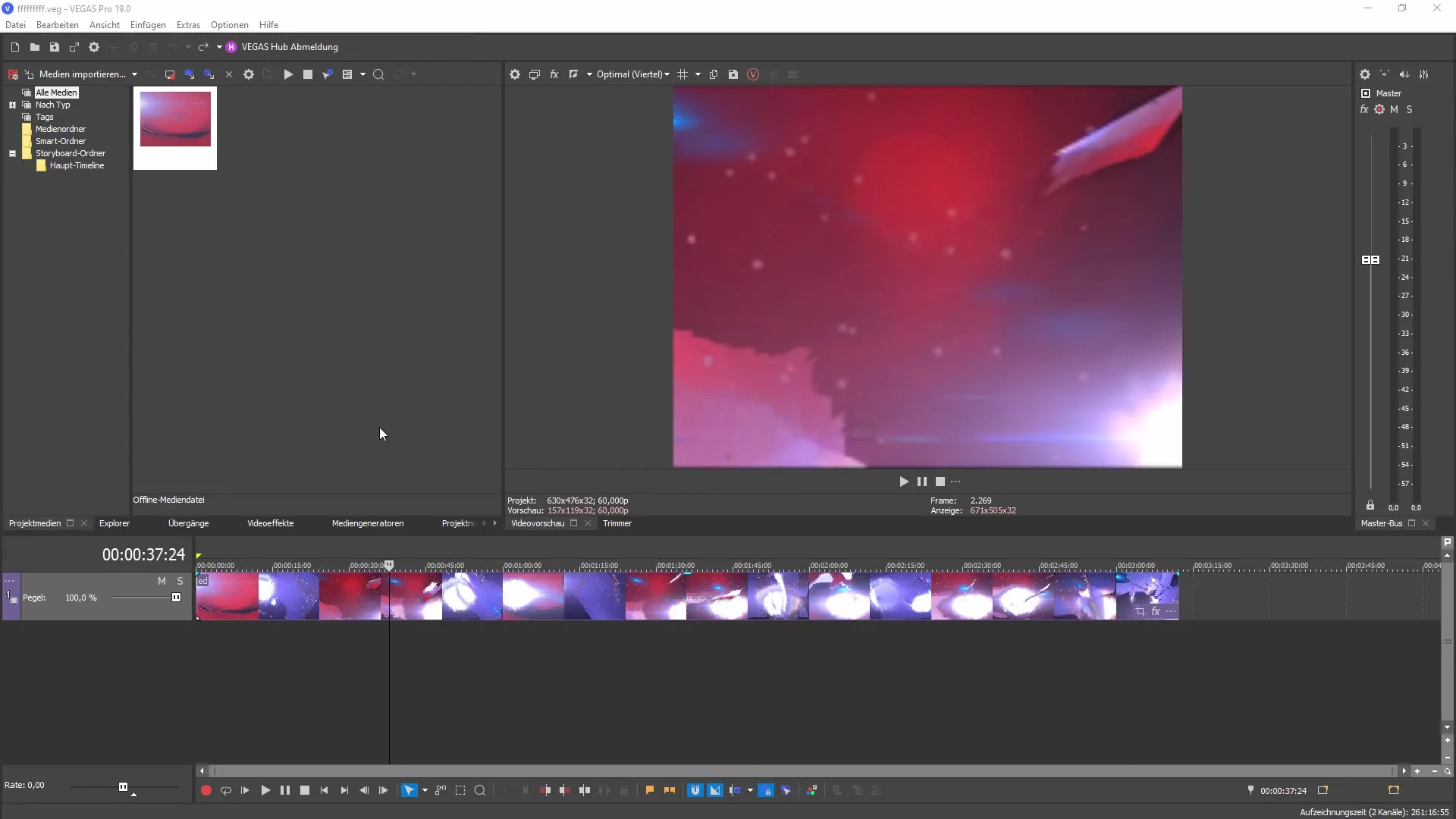
2. Explorarea interfeței utilizatorului
Odată ce VEGAS Effects este deschis, te vei confrunta cu o interfață care este similară cu cea din VEGAS Pro. În partea de jos, vezi ecranul de previzualizare și cronologia. În stânga, găsești fereastra de proiect, unde poți importa fișiere. Familiarizează-te cu diferitele zone pentru a-ți optimiza fluxul de lucru.
3. Ajustarea setărilor
O parte interesantă a interfeței utilizatorului sunt opțiunile care îți oferă diverse posibilități de personalizare. Mergi la bara de meniu și selectează „Opțiuni”. Aici poți stabili durata proiectului, rezoluția și alte setări esențiale pentru munca ta. Ține cont că software-ul este disponibil în prezent doar în engleză, dar o versiune în germană va fi disponibilă în viitor.
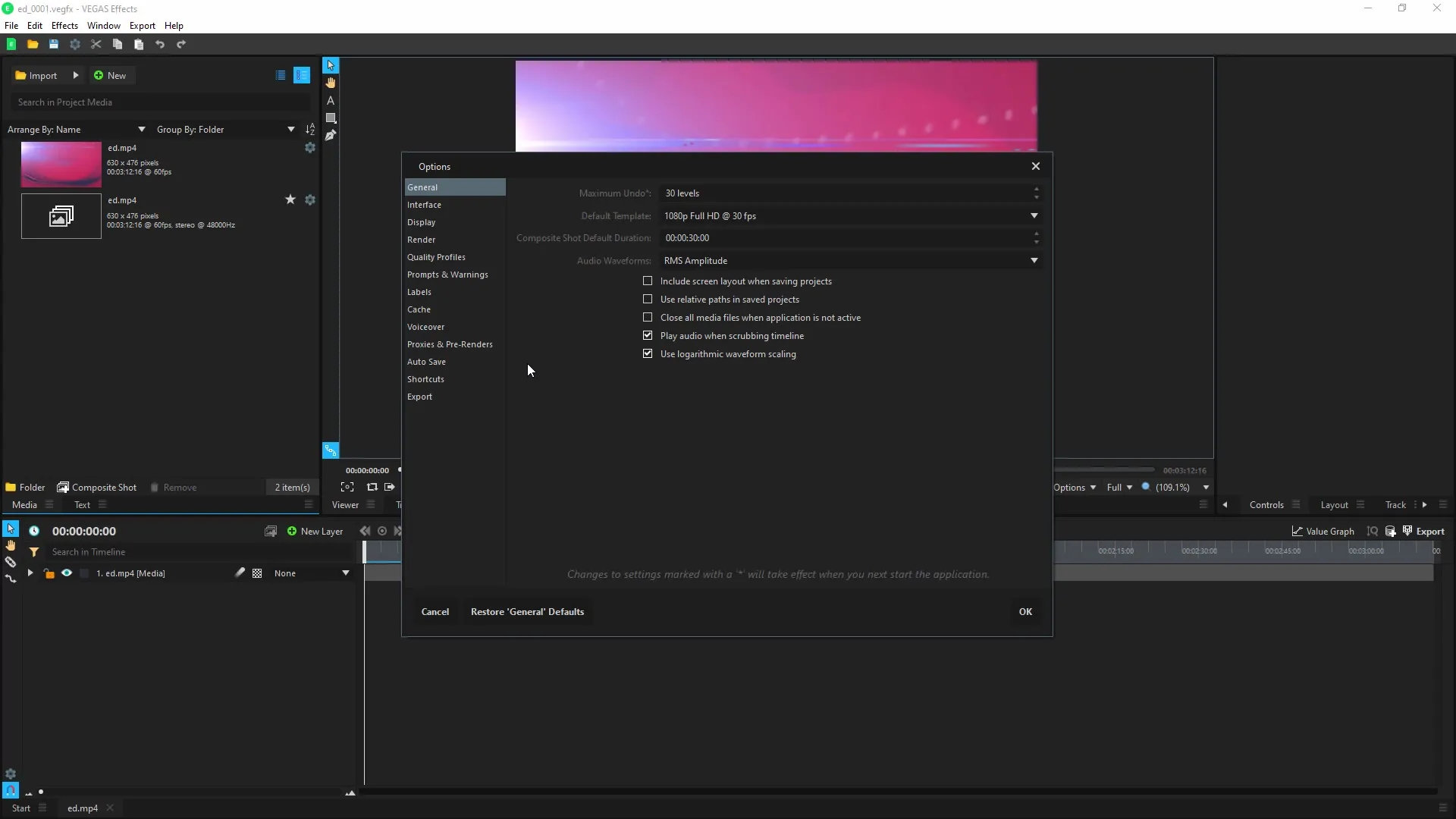
4. Efecte și editare
În interfața principală a VEGAS Effects poți începe acum să lucrezi cu efectele. De exemplu, dă clic pe „Blur” și trage efectul pe un clip. Setările pentru efectul de blur vor apărea, iar tu poți ajusta cât de puternic să fie aplicat efectul. Folosește funcția de previzualizare pentru a vedea rezultate imediate.
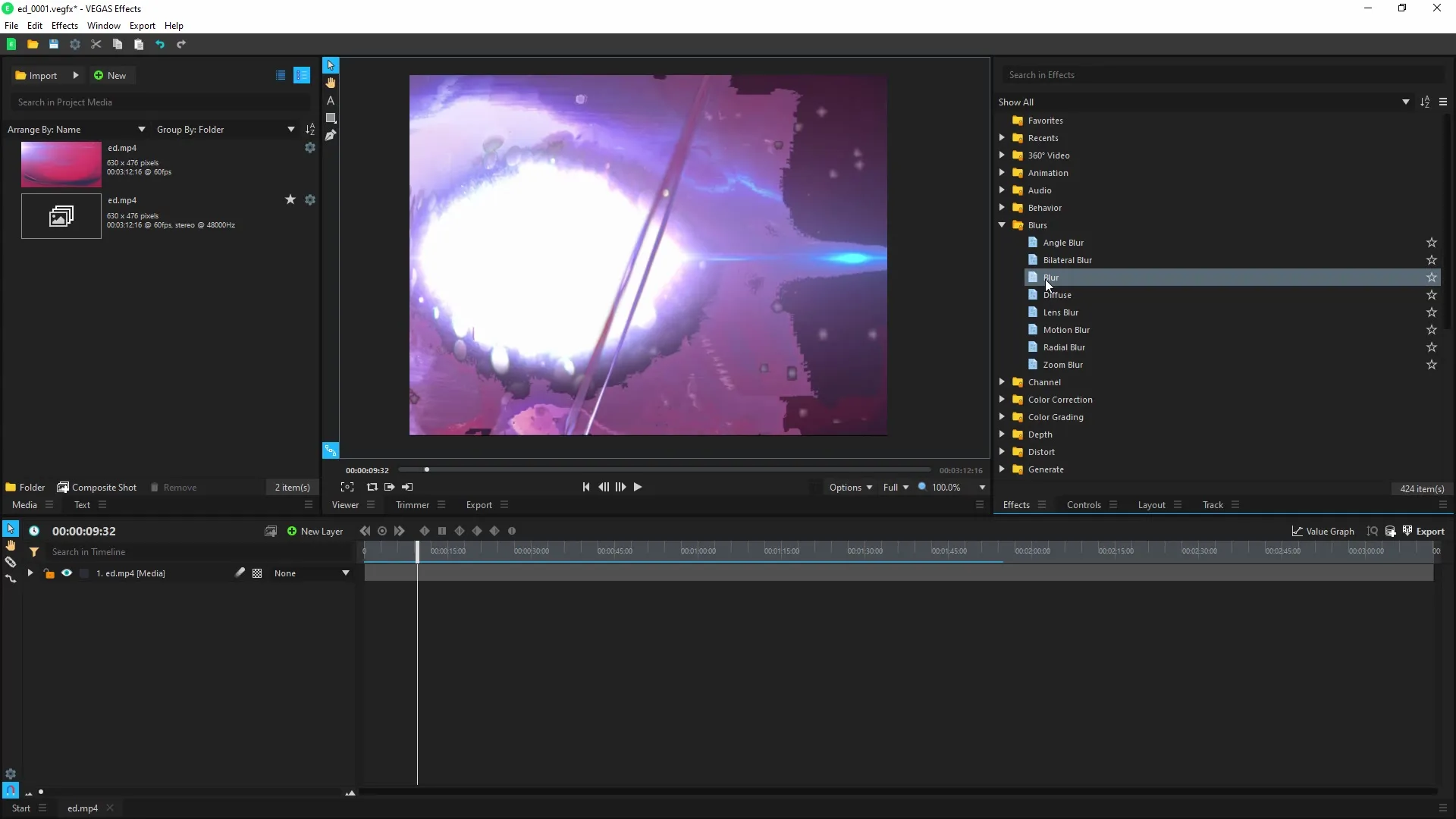
5. Importarea modelelor 3D
O caracteristică remarcabilă a VEGAS Effects este posibilitatea de a importa modele 3D. Dă clic pe „Importare” și alege „3D Modell”. Aici poți adăuga fișierele tale 3D existente și ajusta setările dorite. Acest lucru îți deschide o multitudine de opțiuni pentru designul grafic.
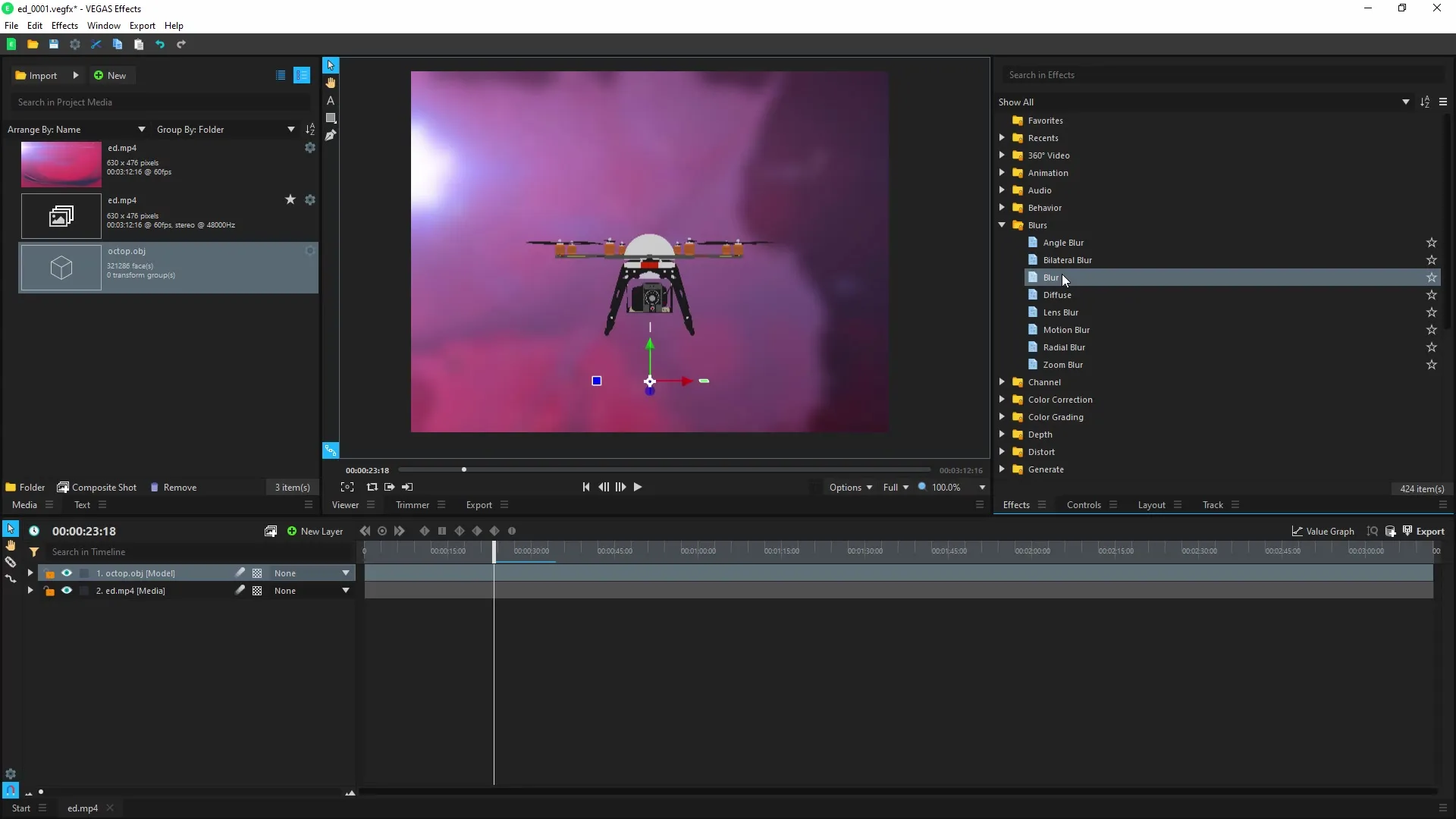
6. Combinarea efectelor
Experimentează cu diferite efecte și combină-le pentru clipurile tale. Poți face setări specifice sub „Behaviors”, cu care poți controla comportamentul unui efect. Acest lucru este similar expresiilor din After Effects și îți oferă libertăți creative suplimentare.
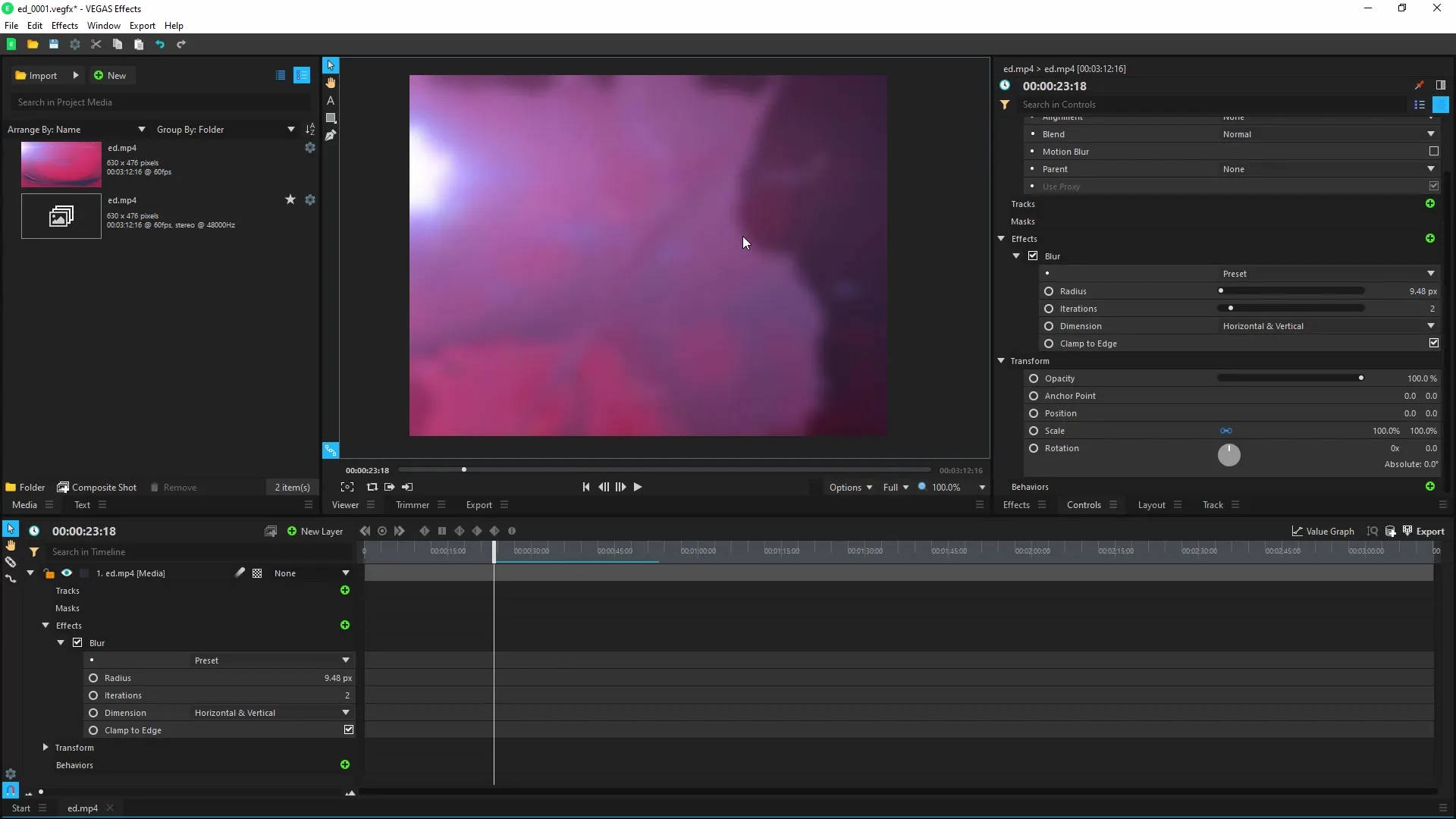
7. Exportarea muncii tale
Odată ce ești mulțumit de modificări, este timpul să îți exporți proiectul. Navighează la meniul de export și alege formatul dorit. Asigură-te că alegi setările corecte pentru a obține cele mai bune rezultate pentru proiectul tău.
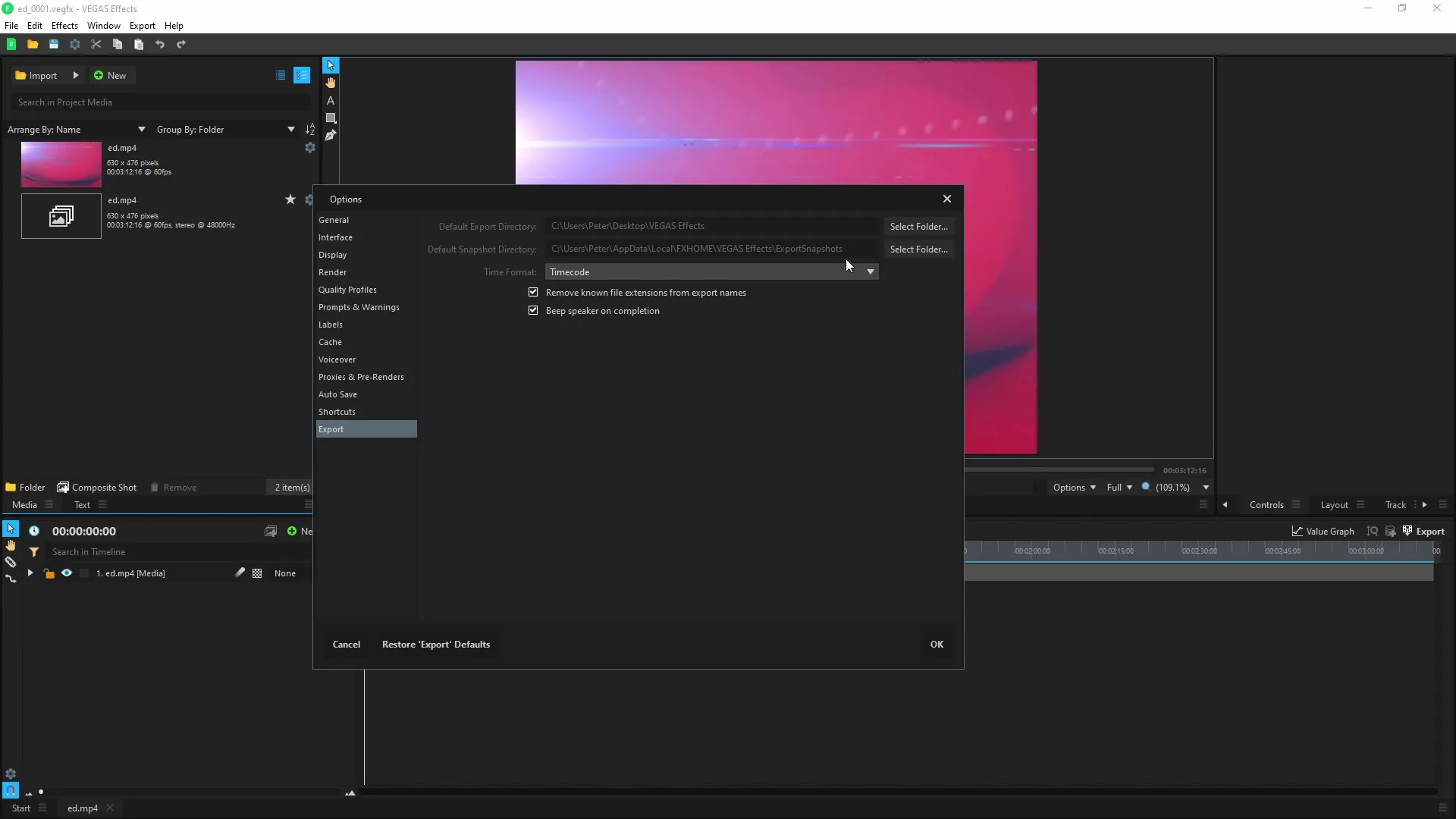
8. Întoarcerea la clipul original
Uneori, poate dorești să te întorci la clipul tău inițial. Poți face acest lucru dezactivând efectele ajustate. Astfel, poți utiliza la fel de ușor clipul, fără a pierde modificările efectuate.
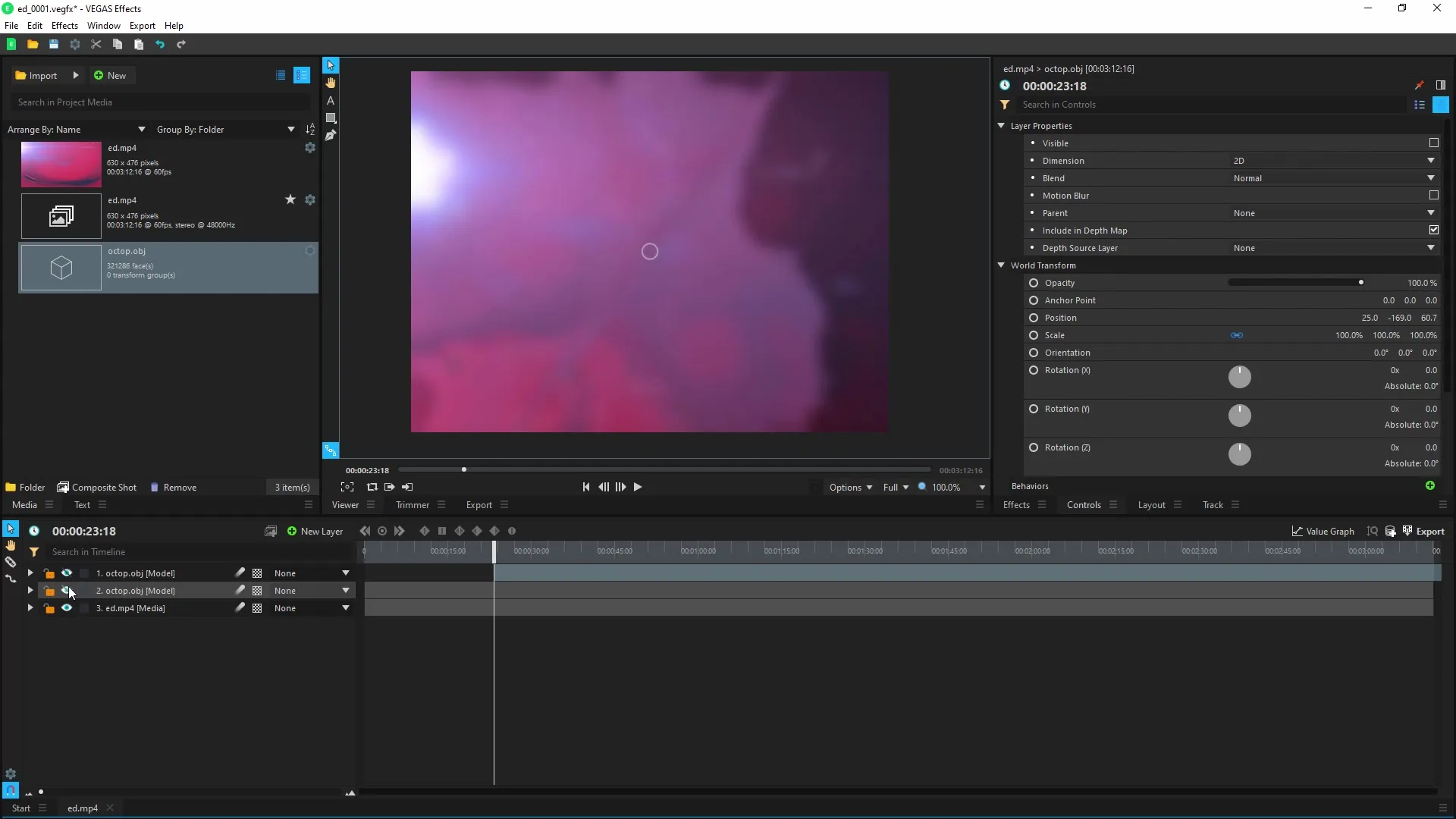
9. Optimizare și salvare regulată
Asigură-te că salvezi regulat. Activează funcția de salvare automată pentru a te asigura că munca ta nu se pierde. În funcție de cât de des salvezi, poți ajusta intervalele de timp.
Rezumat - MAGIX VEGAS Effects: Ghidul tău pas cu pas pentru utilizare
Ai acum o imagine de ansamblu cuprinzătoare asupra utilizării VEGAS Effects. De la funcțiile de bază până la editarea detaliată, îți stau la dispoziție numeroase posibilități de a crea videoclipuri creative și impresionante.


